WordPress - Şifreyi Sıfırla
Bu bölümde, şifrelerinizi WordPress'te nasıl sıfırlayacağınızı öğreneceğiz. WordPress'te şifreleri sıfırlamak için iki yöntemimiz var -
User
Lost your password
Parolanın nasıl ayarlanacağına bakalım User Bölüm.
Step (1) - Sözcüğünüze giriş yapın, yönetici paneline basın ve tıklayın Users → All Users kontrol panelinden.
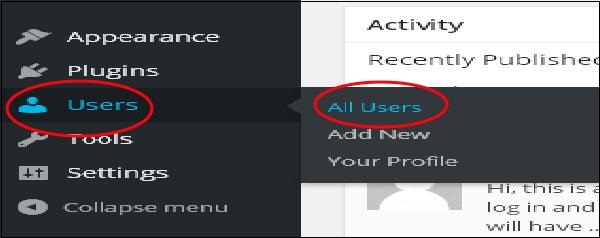
Step (2) - Tıkladığınızda All Usersbir kullanıcı listesi içeren bir sayfa alırsınız. Buradan şifresini sıfırlamak istediğinizi seçin ve düzenle'ye tıklayın.
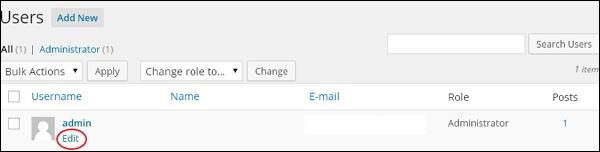
Düzenle'ye tıkladığınızda, aşağıdaki sayfa görüntülenir.
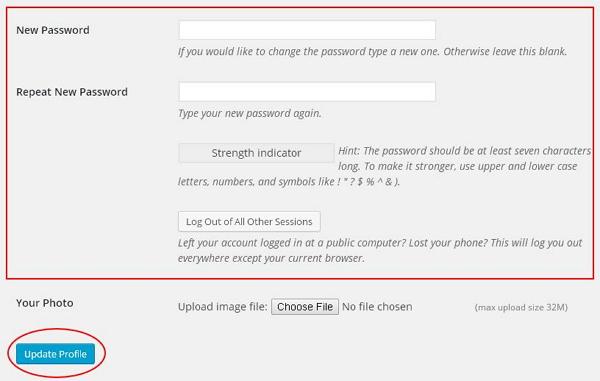
Şimdi şifrenizi sıfırlamaya bakalım Lost your password Bölüm.
Step (3)- Bu sayfada 7 karakter içermesi gereken yeni şifrenizi yazabilirsiniz. Yeni şifrenizi belirlemeyi tamamladığınızdaUpdate Profile.
Step (3.1) - WordPress yönetici panelinize giriş yapmayı denediğinizde, şifrenizi unutur ve sıfırlamanız gerekir, sayfada aşağıdaki mesajı alırsınız.
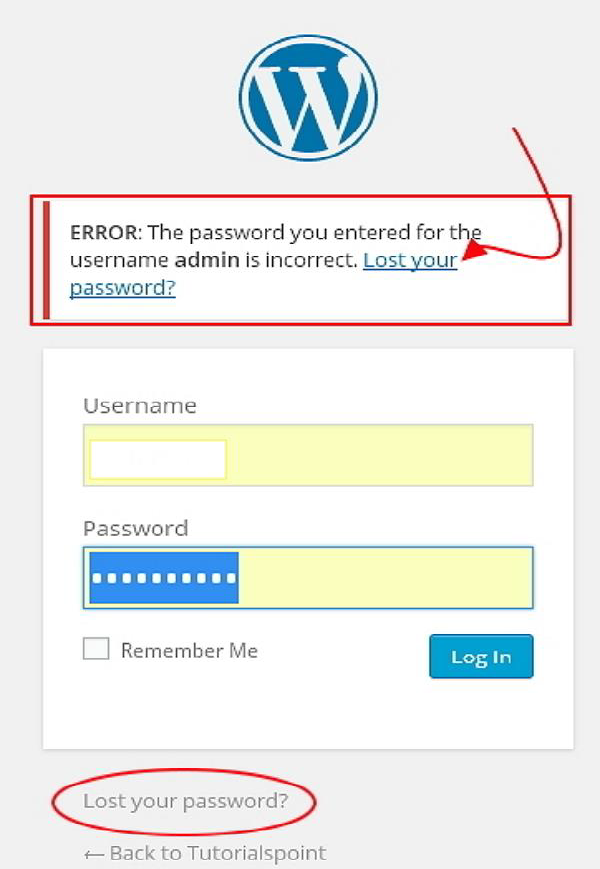
Step (3.2) - tıklayın Lost your password?Aşağıdaki sayfa açılır. E-postanı güncelle ve söyleGet New Password.
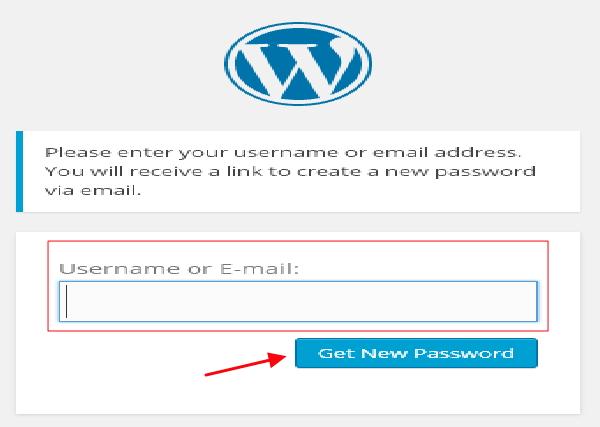
Step (3.3) - Tıkladıktan sonra, aşağıdaki gibi bir mesaj alırsınız: Link has been sent to the e-mail address you provided.
Step (3.4) - E-postanıza gidin ve (Wordpress Site) Password Reset posta ve sağlanan bağlantıya tıklayın.
Step (3.5) - Yeni şifrenizi yazın, gerekirse tekrar onaylayın ve ardından Reset Password.